在CentOS7中安装Docker
1.Docker需要运行在3.8内核以上 运行命令:uname -r 即可查看。运行结果如下:
本机器为3.10符合要求。
2.使用中国科技技术大学的镜像网址作为我们的下载源,其网址为:http://mirrors.ustc.edu.cn/ 步骤如下:打开上述网址,找到centos点击后面的help
具体参见中国科技技术大学的介绍,用Xftp连接服务器找到那个目录把仓库信息文件上传到服务器相应目录即可。
3.运行命令:yum update
4.安装docker命令:yum install docker
5.准备centos基础镜像
docker pull centos
运行docker images 查看镜像

6.创建工作目录, mkdir -p /home/docker
7.将准备好的jdk和tomcat文件解压到docker目录下(百度云盘:http://pan.baidu.com/s/1pLPYUD1)
解压tomcat文件命令: tar -zxf apache-tomcat-8.5.20.tar.gz
解压jdk文件命令: tar -zxf jdk-8u144-linux-x64.tar.gz
8.将apache-tomcat-8.5.20更名为tomcat 命令:mv apache-tomcat-8.5.20 tomcat
9.将jdk1.8.0_144更名为jdk 命令:mv jdk1.8.0_144/ jdk
10.删除安装包 命令:
rm -rf apache-tomcat-8.5.20.tar.gz
rm -rf jdk-8u144-linux-x64.tar.gz
11.进入/home/docker目录, 在当前目录下创建Dockerfile文件
cd /home/docker
vi Dockerfile
#使用的基础镜像
FROM docker.io/centos
#作者信息
MAINTAINER xunyulong "xunyulong@goldwind.com.cn"
#创建目录
RUN mkdir -p /home/java/jdk1.8
#把当前目录下的jdk文件夹添加到镜像
ADD jdk /home/java/jdk1.8
#创建tomcat目录
RUN mkdir -p /home/java/tomcat8
#把当前目录下的tomcat文件夹添加到镜像
ADD tomcat /home/java/tomcat8
#添加环境变量
ENV JAVA_HOME /home/java/jdk1.8
ENV CATALINA_HOME /home/java/tomcat8
ENV PATH $PATH:$JAVA_HOME/bin:$CATALINA_HOME/bin
#暴露8080端口
EXPOSE 8080
#启动时运行tomcat
CMD ["/home/java/tomcat8/bin/catalina.sh","run"]
12.开始构建docker镜像文件(第一次可能有点慢)
docker build -t repos_local/centos-jdk8-tomcat8:0.0.1 .(千万别忘了空格点)
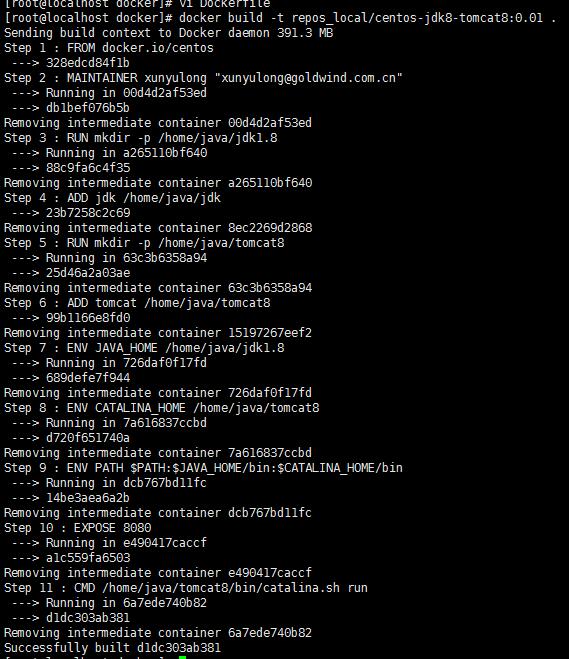
14.启动centos-jdk8-tomcat8容器(有点慢哟不要着急)
docker run -d -p 8081:8080 --name goldwind-tomcat repos_local/centos-jdk8-tomcat8:0.0.1 -d 后台运行 -p 宿主机port:容器port 端口映射 --name 容器名称, 可以通过容器名称对容器操作
15.查看运行容器运行情况
运行成功
16.访问相应ip和设置的映射端口号 如下图和完事大吉 部署文件方式则是在Dockerfile中添加相应项目文件至webapps 项目文件即可随着tomcat运行
部分说明取自http://www.mamicode.com/info-detail-1694973.html 感谢大神说明












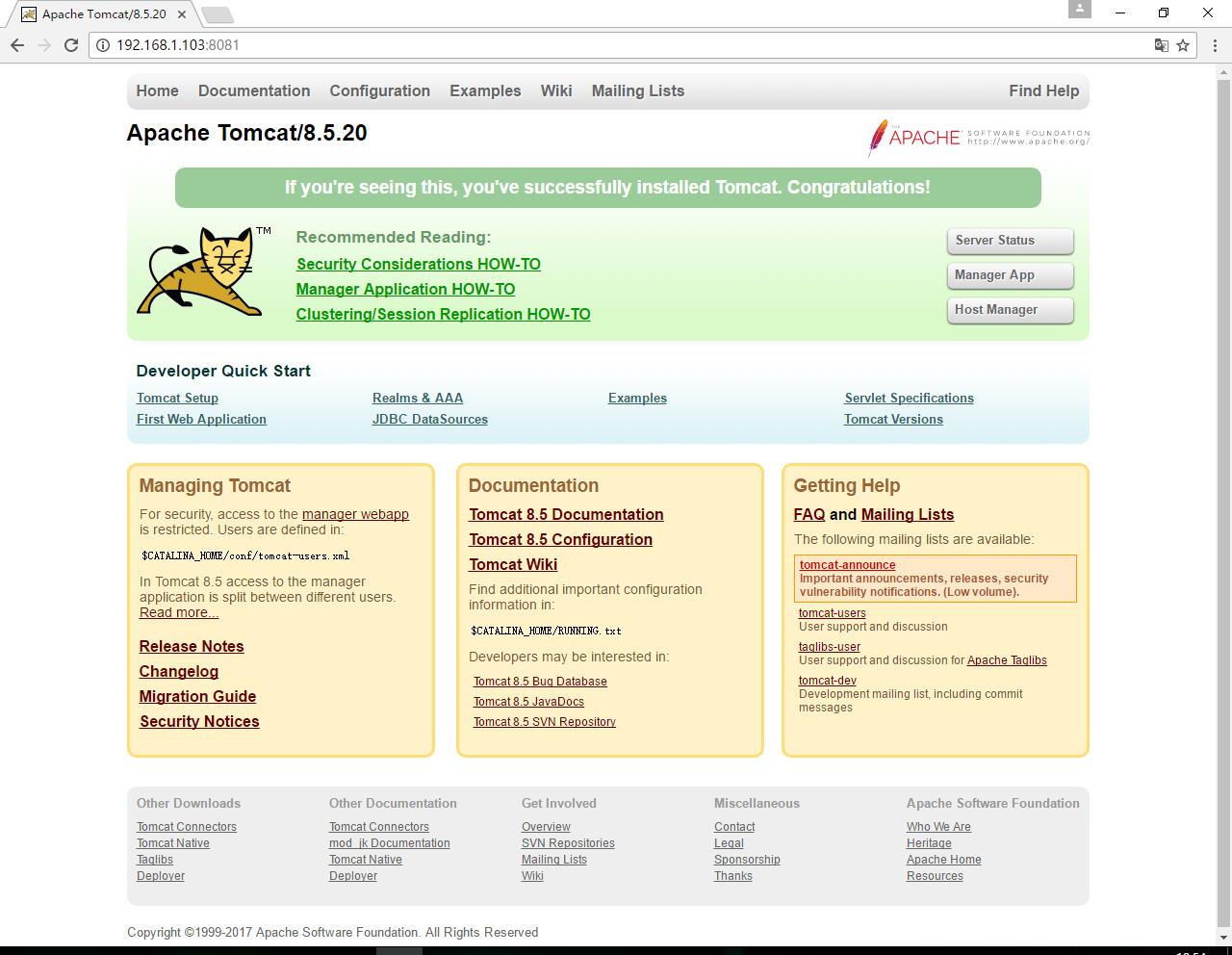














 1121
1121

 被折叠的 条评论
为什么被折叠?
被折叠的 条评论
为什么被折叠?








